В эти выходные вы «наслаждаетесь» продолжительным временем с семьей. После того, как вы исправили свои устройства, и научил их, что батарея их iPhone работает намного дольше, если они все время не отрываются от проклятого экрана, вы можете решить поменять несколько фотографий. Вы можете взять фотографии из своего детства с iPad вашей матери или фотографии из семейной книги рецептов с iPhone вашего отца. Есть несколько способов сделать это - медленный, быстрый и быстрый, проводной или беспроводной. Давайте посмотрим, как передавать фотографии между iPhone и iPad и как делиться лучшими праздничными фотографиями со всеми.
iMessage и электронная почта
Если вы просто хотите, чтобы член семьи отправил вам пару фотографий, просто попросите их использовать iMessage или электронную почту. Это легко, и вам не нужно объяснять, как это сделать. Бонусный совет: если вы оба используете iOS 12, они могут поделиться событием из фотопленки через iMessage или по электронной почте, и оно будет отправлено в виде ссылки iCloud. Это замечательно, если у ваших родителей / родственников / друзей медленное интернет-соединение. Вы можете
также «Поделиться» любыми фотографиями, сделанными на том же мероприятии..Плюсы: Легко использовать, это может сделать каждый. Вы можете отправить картинку, даже когда другого человека нет рядом.
Минусы: Медленно для большого количества фотографий или больших видео.
AirDrop
AirDrop работает по всей комнате, чтобы упростить обмен файлами между устройствами Apple. Для большинства целей AirDrop - лучший способ поделиться чем угодно на iOS. Устройства находят друг друга через Bluetooth, а затем осуществляют фактическую передачу по одноранговой сети Wi-Fi. Вот и все, они напрямую соединяются друг с другом. Этот Wi-Fi невероятно быстр и может работать где угодно - даже в глуши, без Wi-Fi или сотовых сетей.
Airdrop очень прост, потому что он отображается прямо в верхней части панели обмена, и все, что вам нужно сделать, это нажать, чтобы отправить. Недавно я использовал его для видео, и передача была настолько быстрой, что сначала я подумал, что это не сработало. Но если у вас действительно много изображений, которыми вы хотите поделиться, вам понадобится кабель.
Плюсы: Быстро, легко, почти волшебно. Подходит для большого количества фотографий и видео.
Минусы: Иногда не удается найти доступные общие ресурсы, и тогда невозможно устранить неполадки.
Комплект для подключения камеры
Комплект для подключения камеры iOS от Apple позволяет подключить камеру к iPhone или iPad и просматривать фотографии с нее. Но iPhone также может быть камерой. Если вы подключите два устройства iOS вместе с помощью Camera Connection Kit, то одно из них сможет просматривать фото-библиотеку другого, как если бы вы подключили устройство чтения SD-карт.
Для этого вам понадобится комплект для подключения камеры и обычный кабель Lightning (если у вас новый iPad Pro с интерфейсом USB-C, все будет сложнее). Подключите большой USB-конец кабеля Lightning к адаптеру Camera Connection Kit. Затем подключите ключ к вашему устройству, то есть устройству, которое будет получать фотографии. Затем подключите простой конец Lightning к iPhone / iPad, который действует как камера.
Если все пойдет хорошо, приложение «Фото» запустится на «главном» устройстве с его Вкладка Импорт уже открыт, и «камера» iPhone будет отображаться как источник импорта. Если это произойдет не так, просто переключите кабельные соединения. Вам почти наверняка будет предложено пройти аутентификацию на «камере» iPhone, чтобы разрешить доступ через USB.
Этот метод отлично подходит, если вы переносите много изображений или видео. Однако в зависимости от ваших настроек он может работать со скоростью USB 2.0, которая может быть медленнее, чем AirDrop. С другой стороны, вы можете просматривать всю библиотеку фотографий на устройстве другого человека, поэтому очень легко выбрать именно то, что вам нужно.
Плюсы: Быстро, надежно, легко выбрать любую фотографию или видео из чужой фото-библиотеки.
Минусы: Вам понадобится кабель и ключи.
Делитесь лучшими фотографиями с отпуска с семьей
Когда все фотографии с семейного отдыха собраны в одном месте, что вы с ними делаете. Я фанат использования технологий, чтобы увеличить свою лень и произвести впечатление на людей, выполняя при этом очень мало реальной работы. Здесь на помощь приходит функция "Воспоминания" в приложении "Фото".
Воспоминания - это автоматически созданные альбомы фотографий и видео, которые можно показывать в виде слайд-шоу или делиться ими как видео слайд-шоу с музыкой. Проблема для нас в том, что эти Воспоминания могут появиться через некоторое время. К счастью, вы можете легко создавать новые воспоминания.

Фотография: `` Культ Mac ''
Сначала создайте новый альбом с лучшими фото и видео, которые вы собрали. Для этого выберите фотографии, затем нажмите / коснитесь кнопки «Поделиться» и выберите Добавить в альбом…. Нажмите Новый альбом…, и дайте ему имя.
Затем, просматривая этот новый альбом, коснитесь маленького серого шеврона в правом верхнем углу основного раздела. Легко упустить:

Фотография: `` Культ Mac ''
Это приведет вас к новому экрану, где вы можете просмотреть альбом. Нажмите Значок воспроизведения, и слайд-шоу начнется. Это точно так же, как слайд-шоу, созданное из ваших воспоминаний. Здесь вы можете редактировать множество параметров, включая фоновую музыку и длину всего слайд-шоу.
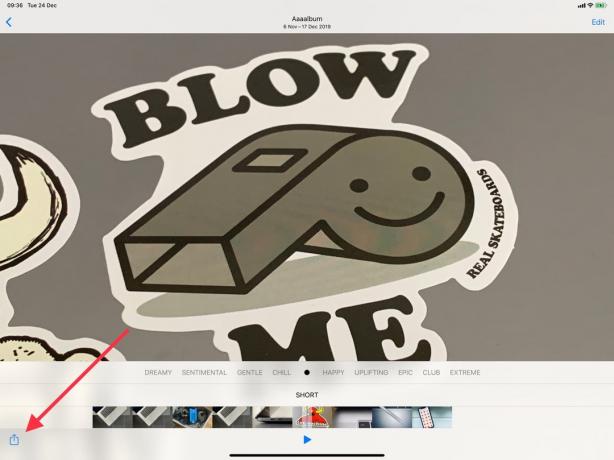
Фотография: `` Культ Mac ''
И, в отличие от обычного просмотра слайд-шоу, вы можете поделиться им как видео. Для этого просто коснитесь экрана в любом месте, а затем коснитесь появившейся стрелки «Поделиться». Вы можете поделиться видео с кем угодно и любым удобным для вас способом.
Но не отвлекайтесь на это Рождество от истинной цели технологий: использования их как предлога, чтобы не общаться со своей семьей. Счастливых праздников!


